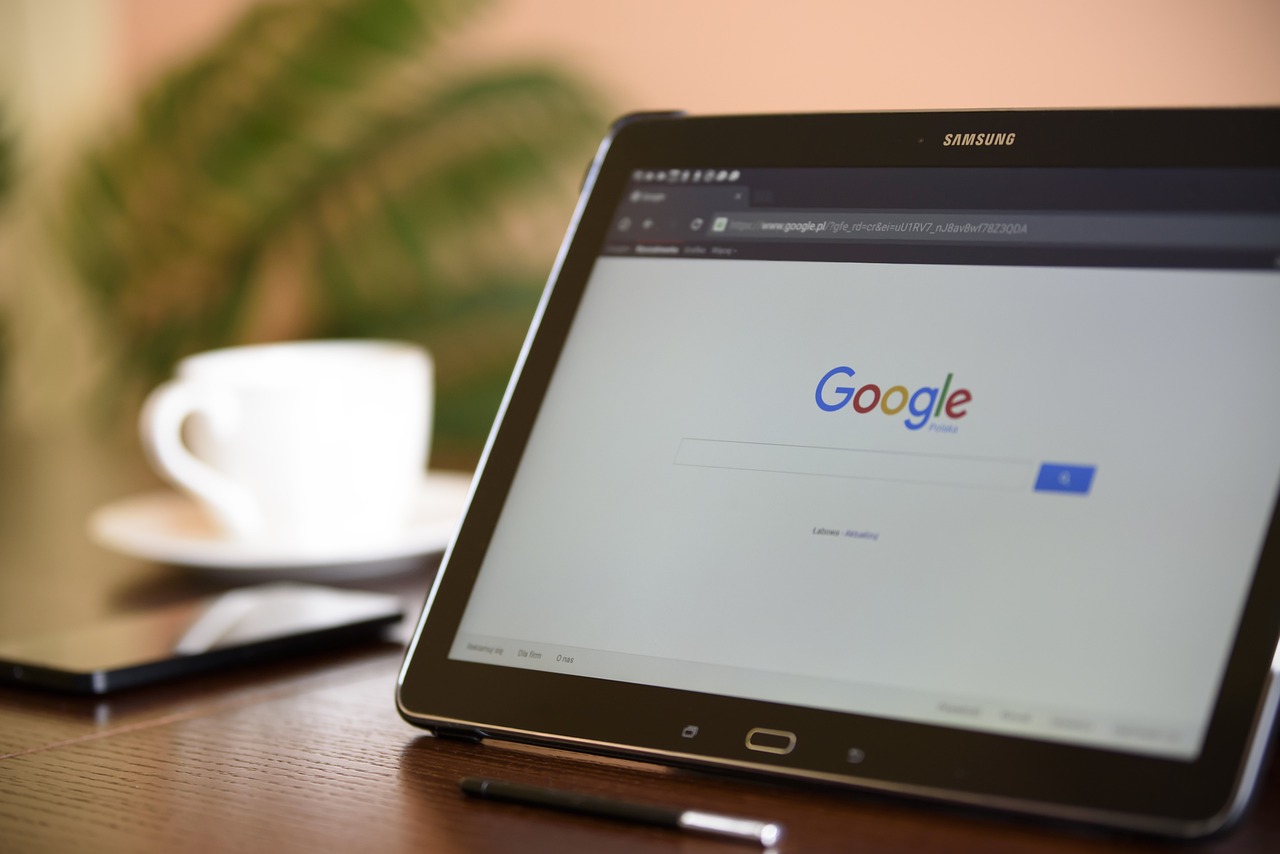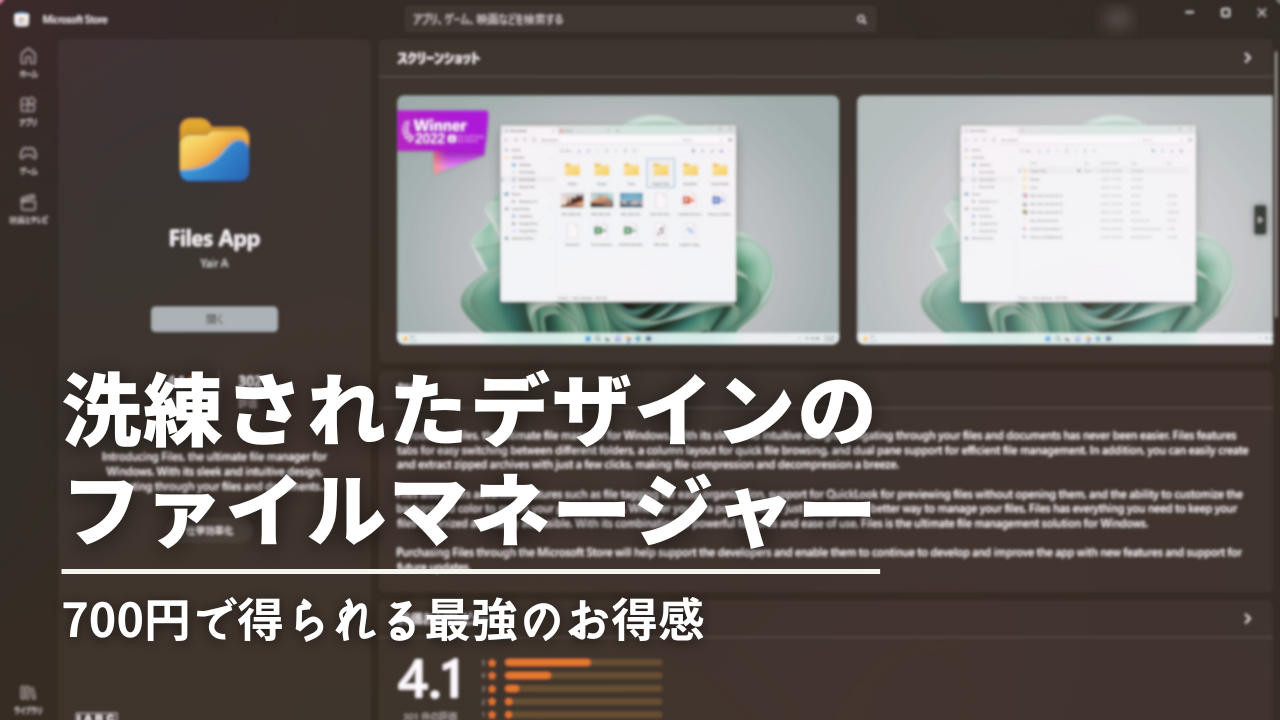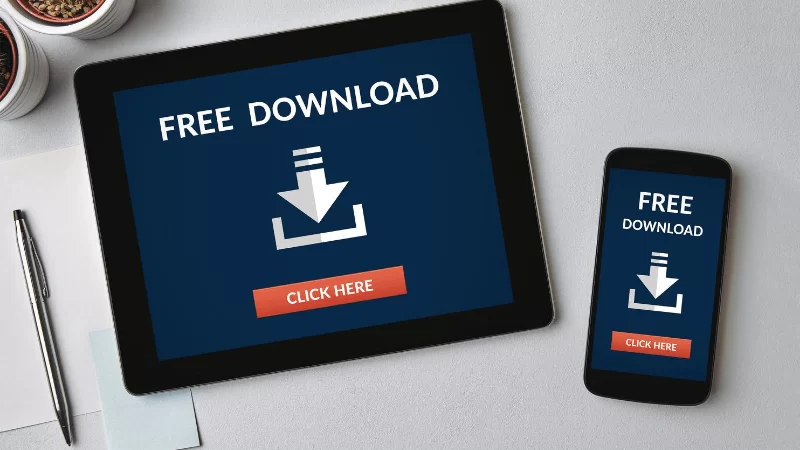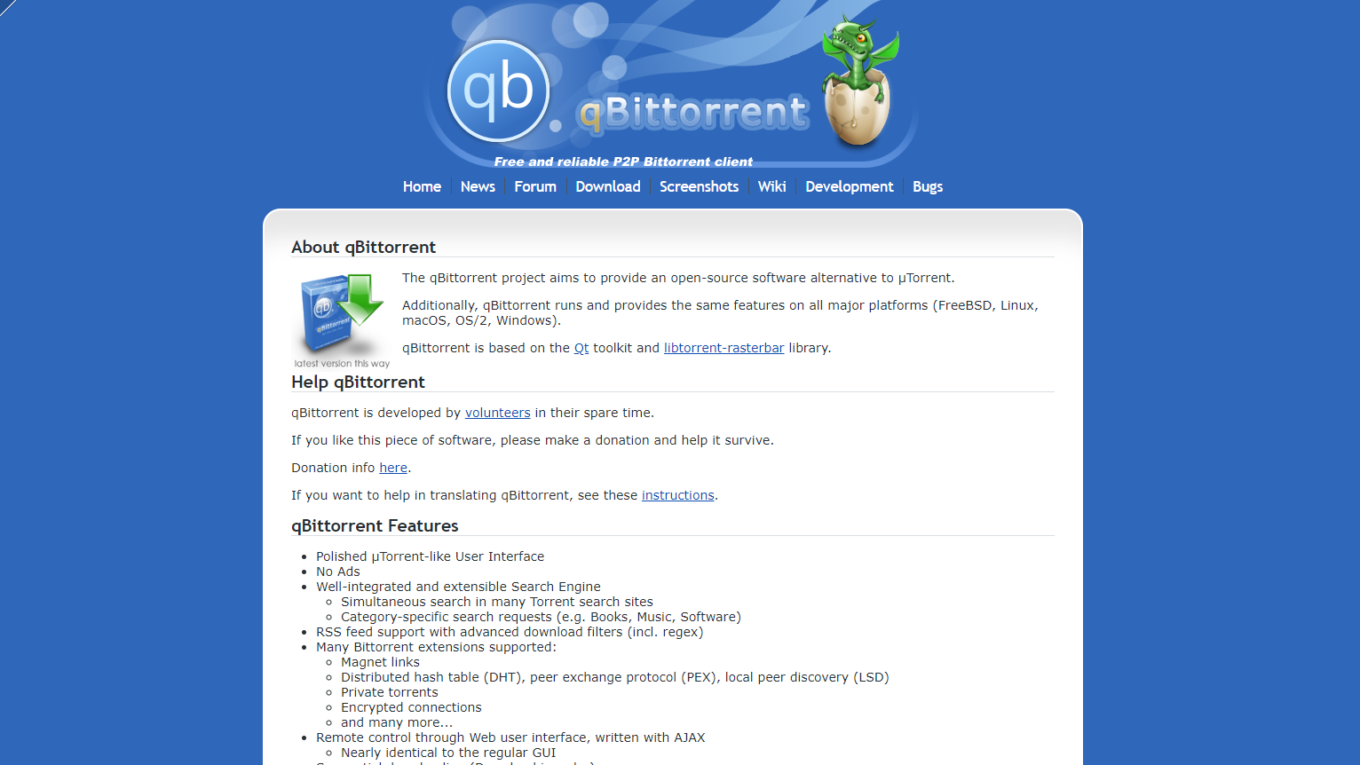【効率UP】Windowsで真っ先に確認すべき設定項目【Windows11】

自分には新しくパソコンを買ったり初期化した際、真っ先に確認する設定項目があります。
今回はWindows11の真っ先に設定すべき項目を4つ紹介していきたいと思います。これを設定しておくだけで作業効率がUPする(かも)しれないのでぜひ参考にしてみてください!
日付の横に曜日を表示

タスクバーの右に時間と日付が表示されていますが、ここに上記画像のように曜日を表示させることができます。
設定方法
コントロールパネル→表示方法:カテゴリ→日付、時刻、数値形式の変更
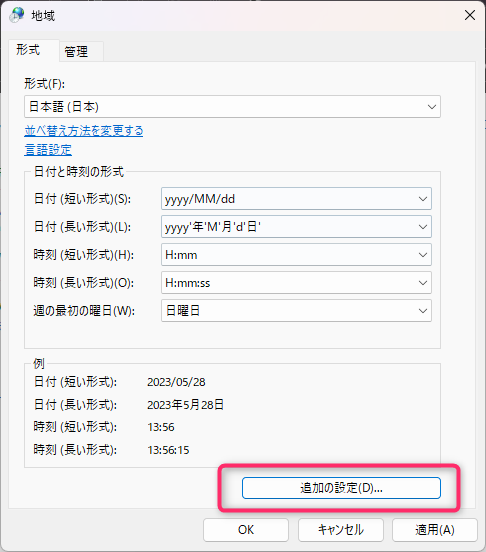
追加の設定をクリックします。
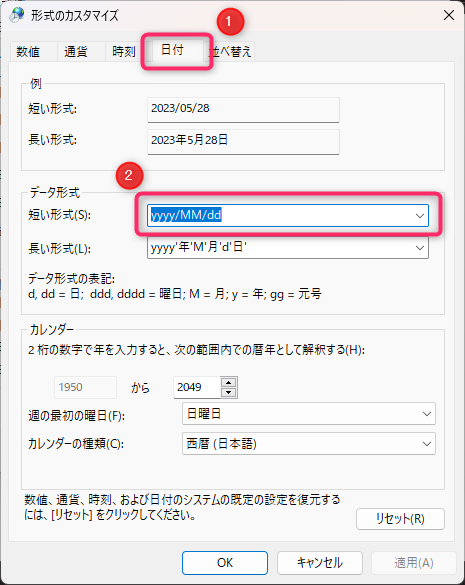
日付タブをクリックしてデータ形式の「短い形式」をいじっていきます。
- 2023/05/24 (水):yyyy/MM/dd ‘(‘ddd’)’
- 2023/05/24 水曜日:yyyy/MM/dd dddd
- 2023/05/24 水:yyyy/MM/dd ddd
Windows10でも同様の手順で変更可能です!
スタートメニューに設定や各種フォルダを表示させる
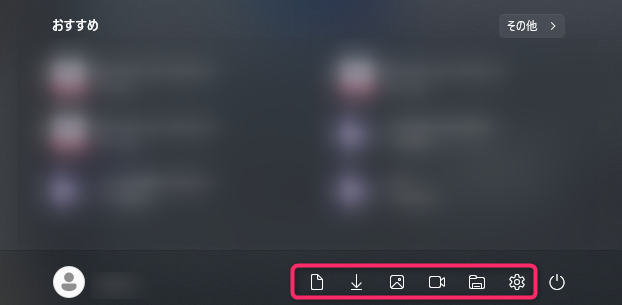
電源ボタンの横に設定や各種フォルダにアクセスできるボタンを表示させることができます。
設定方法
デスクトップで右クリック→個人用設定→スタート→フォルダー
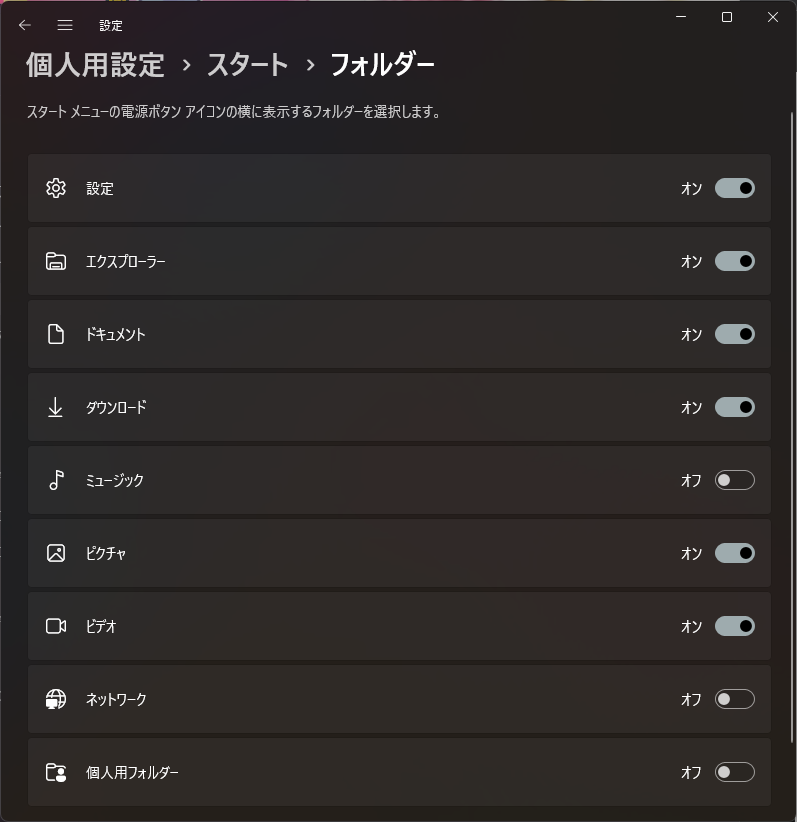
ここで表示させたいフォルダを選択するだけでOKです。表示させすぎると直感的に使えないので必要最低限がおすすめです。
ユーザーアカウント制御レベルの設定
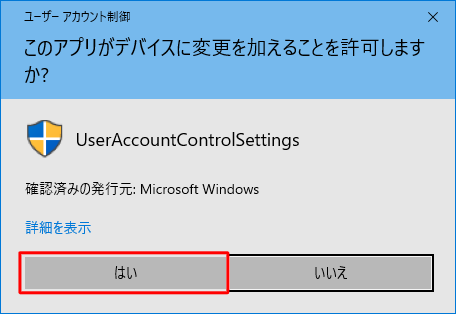
ソフトをインストールする際に効果音とともに表示される通知の設定です。
設定方法
検索から「ユーザーアカウント制御」
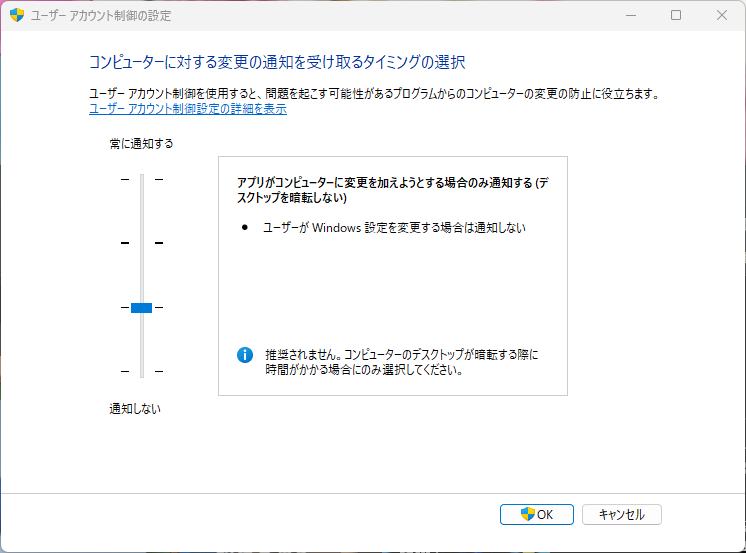
4段階のレベルがあります。一番下に設定すると一切通知がならなくなりますが、公式的には非推奨とのことです。
不安な方は下から2番目でも良いと思います。
Chromeの高速化設定
ChromeやChromiumベースのブラウザを快適に使うための設定となります。
設定方法
- Chromeのアドレスバーに「chome://flags」と入力
- 検索バーにGPUと打ち「GPU rasterization」をEnabledに変更
- 検索バーにParallelと打ち「Parallel downloading」をEnabledに変更
- Chromeを再起動
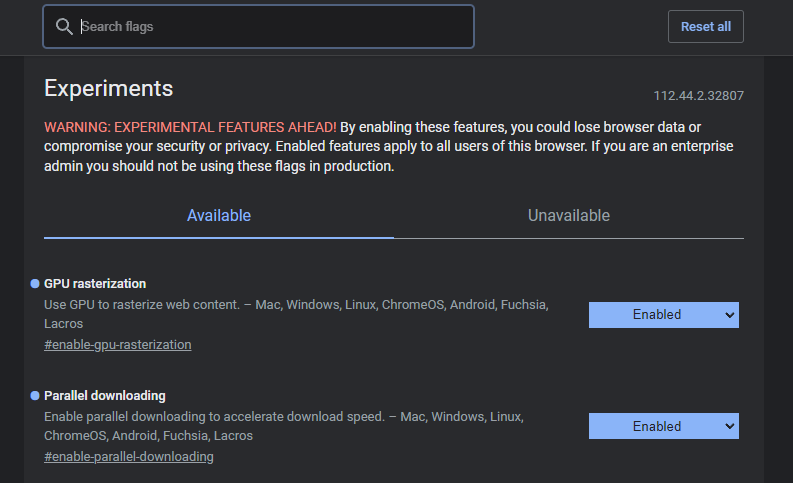
再度Chromeのアドレスバーに「chome://flags」と入力して上記画像のような表示になっていればOKです。
- GPU rasterization:
- 処理の一部をGPUに分散してくれる設定です。ブラウザの処理が全体的に軽快になります。
- Parallel downloading:
- ファイルのダウンロードを分割ダウンロードにしてくれる設定です。通常より高速でダウンロードできるようになります。
まとめ:個人的にはマストな設定項目です!
度々パソコンを初期化する自分ですが、今回紹介した設定は必ず行っています。パソコンを購入してから詳細な設定をしていない方はぜひ参考にしてみてください。

▲パソコンを買ったらインストールしたいソフト一覧

▲ブックマークするべきサイト・サービスを解説中

▲いますぐ入れるべきChromeの拡張機能を解説中